Waar Vind Ik Mijn Opgeslagen Wachtwoorden
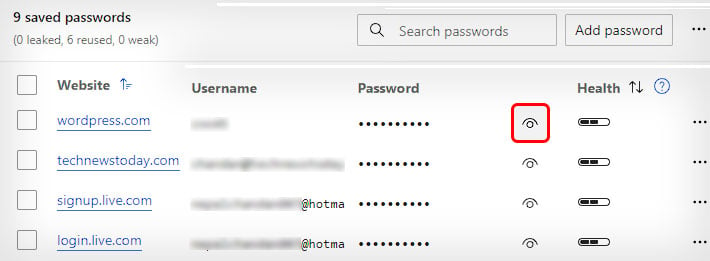
Het is een bekend probleem: je hebt je aangemeld bij een website of app, je hebt een sterk wachtwoord ingesteld (zoals je is aangeraden!), maar nu ben je het volledig vergeten. Geen paniek! In de digitale wereld van vandaag zijn er gelukkig verschillende manieren om je opgeslagen wachtwoorden terug te vinden. Deze handleiding helpt je bij het lokaliseren van je wachtwoorden, ongeacht of je ze hebt opgeslagen in je browser, een wachtwoordmanager, of een andere applicatie.
Waar zijn mijn wachtwoorden eigenlijk opgeslagen?
Voordat we beginnen met zoeken, is het belangrijk om te begrijpen waar je wachtwoorden kunnen zijn opgeslagen. De meest voorkomende plekken zijn:
- Je webbrowser: Chrome, Firefox, Safari, Edge, enzovoort bieden allemaal ingebouwde functies voor het opslaan van wachtwoorden.
- Een wachtwoordmanager: Apps zoals LastPass, 1Password, Dashlane, en Bitwarden zijn speciaal ontworpen om wachtwoorden veilig op te slaan en te beheren.
- Je besturingssysteem: Zowel Windows als macOS kunnen in bepaalde gevallen wachtwoorden opslaan, vooral voor applicaties.
- Op papier (hopelijk niet!): Hoewel niet aanbevolen, bewaren sommige mensen hun wachtwoorden nog steeds handmatig.
Wachtwoorden zoeken in je webbrowser
De meeste webbrowsers bieden een eenvoudige manier om opgeslagen wachtwoorden te bekijken. Hier zijn de stappen voor enkele populaire browsers:
Google Chrome
Volg deze stappen om je wachtwoorden in Chrome te vinden:
- Open Chrome.
- Klik op de drie puntjes (menu) rechtsboven.
- Ga naar Instellingen.
- Zoek naar "Wachtwoorden" of "Wachtwoordbeheer".
- Klik op "Wachtwoorden beheren".
- Je ziet nu een lijst met opgeslagen wachtwoorden. Om een wachtwoord te bekijken, moet je mogelijk je computerwachtwoord of pincode invoeren.
Mozilla Firefox
Voor Firefox:
- Open Firefox.
- Klik op de drie horizontale streepjes (menu) rechtsboven.
- Ga naar Opties.
- Klik op Privacy & Beveiliging.
- Scroll naar beneden naar het gedeelte "Logins en wachtwoorden".
- Klik op "Opgeslagen logins…".
- Je ziet nu een lijst met opgeslagen wachtwoorden. Om een wachtwoord te bekijken, moet je mogelijk je computerwachtwoord invoeren.
Microsoft Edge
In Edge:
- Open Edge.
- Klik op de drie puntjes (menu) rechtsboven.
- Ga naar Instellingen.
- Klik op Profielen.
- Klik op Wachtwoorden.
- Je ziet nu een lijst met opgeslagen wachtwoorden. Om een wachtwoord te bekijken, moet je mogelijk je computerwachtwoord of pincode invoeren.
Safari
Op een Mac met Safari:
- Open Safari.
- Klik op Safari in de menubalk.
- Ga naar Voorkeuren.
- Klik op het tabblad Wachtwoorden.
- Je wordt gevraagd om je gebruikersnaam en wachtwoord van je Mac (of Touch ID) in te voeren.
- Je ziet nu een lijst met opgeslagen wachtwoorden.
Wachtwoorden vinden in een wachtwoordmanager
Als je een wachtwoordmanager gebruikt, is het vinden van je wachtwoorden relatief eenvoudig. Open de app van je wachtwoordmanager (LastPass, 1Password, Dashlane, Bitwarden, enzovoort) en log in met je hoofdwachtwoord. Zodra je bent ingelogd, kun je zoeken naar de specifieke website of app waarvoor je het wachtwoord zoekt. De wachtwoordmanager zal je het opgeslagen wachtwoord tonen (na eventuele extra verificatie, afhankelijk van de instellingen).
Belangrijk: Onthoud dat je hoofdwachtwoord van je wachtwoordmanager cruciaal is. Als je dit wachtwoord vergeet, kan het erg lastig, zo niet onmogelijk, zijn om toegang te krijgen tot je opgeslagen wachtwoorden. Zorg er dus voor dat je dit wachtwoord goed bewaart (bijvoorbeeld in een kluis of op een veilige plek). Veel wachtwoordmanagers bieden opties voor wachtwoordherstel, maar dit kan een langdurig en ingewikkeld proces zijn.
Wachtwoorden vinden in je besturingssysteem
Zowel Windows als macOS bieden manieren om bepaalde wachtwoorden op te slaan, hoewel dit minder gebruikelijk is dan het gebruik van een browser of wachtwoordmanager.
Windows
In Windows kun je opgeslagen wachtwoorden vinden in Credential Manager:
- Zoek naar "Credential Manager" in de Windows-zoekbalk.
- Open Credential Manager.
- Klik op "Web Credentials" of "Windows Credentials".
- Je ziet nu een lijst met opgeslagen gebruikersnamen en wachtwoorden.
macOS
In macOS worden wachtwoorden vaak opgeslagen in Keychain Access:
- Open Keychain Access (je kunt het vinden via Spotlight Search).
- Zoek naar de website of app waarvoor je het wachtwoord zoekt.
- Dubbelklik op het item.
- Vink het vakje aan naast "Show password".
- Je wordt gevraagd om je gebruikersnaam en wachtwoord van je Mac (of Touch ID) in te voeren.
- Het wachtwoord wordt nu weergegeven.
Wat als ik nergens mijn wachtwoord kan vinden?
Als je alle bovenstaande stappen hebt doorlopen en je wachtwoord nog steeds niet kunt vinden, zijn er nog een paar opties:
- Wachtwoordherstel: De meeste websites en apps bieden een optie voor wachtwoordherstel. Klik op "Wachtwoord vergeten?" of een vergelijkbare link en volg de instructies. Meestal ontvang je een e-mail met een link om je wachtwoord opnieuw in te stellen.
- Neem contact op met de klantenservice: Als de wachtwoordherstelprocedure niet werkt, kun je contact opnemen met de klantenservice van de website of app. Zij kunnen je mogelijk verder helpen.
- Denk goed na: Probeer te bedenken welke wachtwoorden je in het verleden hebt gebruikt. Misschien kun je je het wachtwoord herinneren door na te denken over patronen, favoriete nummers of belangrijke data.
Waarom is het belangrijk om wachtwoorden veilig te beheren?
Het veilig beheren van je wachtwoorden is van cruciaal belang voor je online veiligheid. Hergebruik van wachtwoorden is een groot risico, omdat als één website wordt gehackt, je wachtwoord kan worden gebruikt om toegang te krijgen tot je accounts op andere websites. Het gebruik van sterke, unieke wachtwoorden voor elke website en app is daarom essentieel. Een wachtwoordmanager is de meest effectieve manier om dit te bereiken.
Voorbeeld: Uit onderzoek is gebleken dat meer dan 80% van de online datalekken wordt veroorzaakt door zwakke of gestolen wachtwoorden. Dit benadrukt het belang van sterke wachtwoorden en het gebruik van een wachtwoordmanager.
Conclusie en call to action
Het kwijtraken van een wachtwoord is frustrerend, maar gelukkig zijn er verschillende manieren om je opgeslagen wachtwoorden terug te vinden. Door de stappen in deze handleiding te volgen, kun je hopelijk snel weer toegang krijgen tot je account. Om toekomstige problemen te voorkomen, raden we ten zeerste aan om een wachtwoordmanager te gebruiken. Investeer tijd in het kiezen van een betrouwbare wachtwoordmanager en leer hoe je deze effectief kunt gebruiken. Je online veiligheid zal er aanzienlijk op verbeteren!
Actie: Neem vandaag nog de tijd om je wachtwoorden te controleren en te organiseren. Als je nog geen wachtwoordmanager gebruikt, begin dan met het onderzoeken van de beschikbare opties en kies er een die bij je past. Maak sterke, unieke wachtwoorden voor al je accounts en sla ze veilig op in je wachtwoordmanager. Je zult jezelf dankbaar zijn!

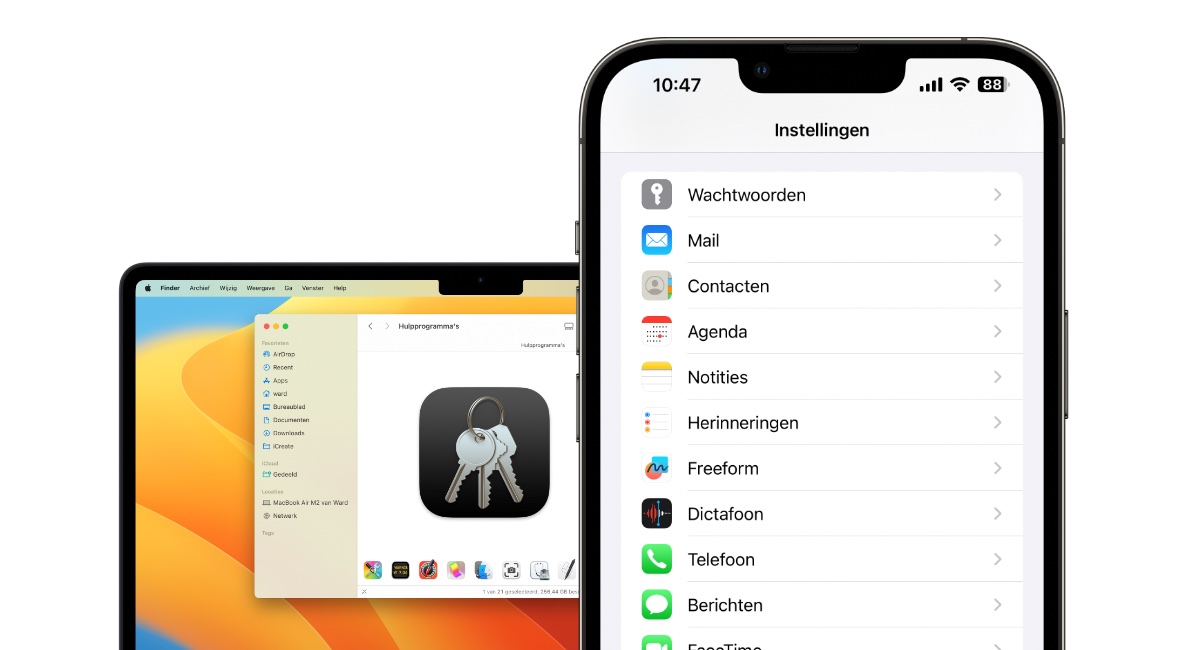
Bekijk ook deze gerelateerde berichten:
- Waarom Krijg Ik Een Koortslip
- Antwoorden Kijk En Luistertoets Engels
- Ds De Koeijer - Waddinxveen
- Hoeveel Ml Is 15 Gram
- Welke Bloedgroep Komt Het Meest Voor
- Wanneer Mag Je Rijbewijs Halen
- Wat Was Het Doel Van De Voc
- Hoe Voeg Je Inhoudsopgave Toe In Word
- Zalig Zijn De Onnozelen Van Geest
- Wanneer Is Het Jodendom Ontstaan
